Windows 10 nes sev līdzi jaunu un uzlabotu Kalendāra lietotnes versiju. Labā daļa ir tā, ka, iestatot lietotnes Mail kontus, informācija tiek automātiski kopīgota ar Kalendāra lietotne, tātad visi jūsu konti jau ir saistīti, un jums ir labi iet.
Lietotne jau ir piestiprināta izvēlnei Sākt. Vienkārši nospiediet Windows pogu ekrāna apakšējā kreisajā stūrī, lai atvērtu izvēlni Sākt un meklētu lietotni Kalendārs. Kad esat ieradies, varat iestatīt, lai lietotne jums parādītu piecu dienu laika prognozi par izvēlēto atrašanās vietu. Tātad, lūk, kā to izdarīt iestatiet Windows 10 kalendāra lietotni, lai parādītu ikdienas laika informāciju Windows 10.
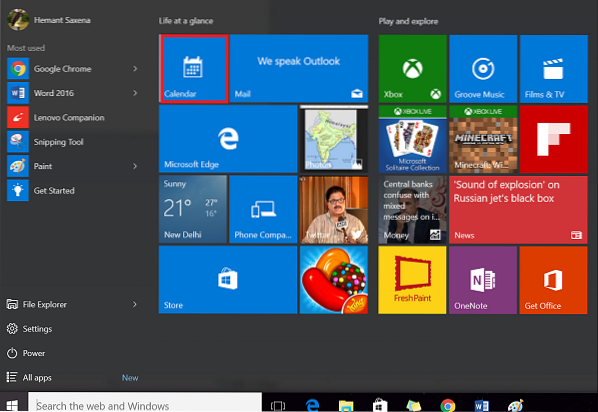
Parādīt ikdienas laika prognozi Windows 10 kalendāra lietotnē
Tukšajā laukā, kas atrodas blakus Windows 10 izvēlnei Sākt, ierakstiet atrašanās vietas iestatījumus, lai piekļūtu iestatījumiem lietotnes iekšienē.
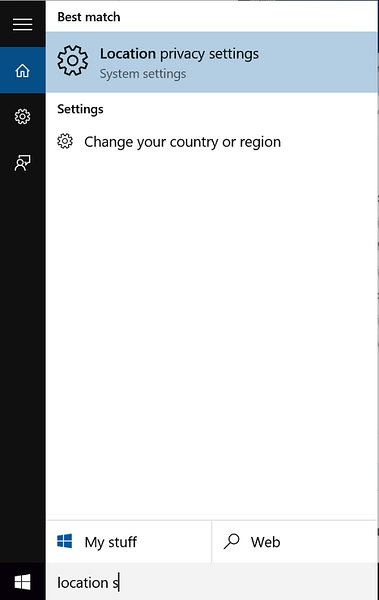
Pēc tam iespējojiet atrašanās vietu laika un kalendāra lietotnēm.
Kad tas ir izdarīts, atrašanās vietas iestatījumos ritiniet peles kursoru uz leju, līdz atrodat apgabalu ar nosaukumu “Izvēlieties lietotnes, kas var izmantot jūsu atrašanās vietu”. Kad esat redzējis šo opciju, iespējojiet atrašanās vietas maiņu gan Mail, gan Calendar un MSN Weather vai Weather, kā parādīts zemāk esošajā ekrānuzņēmumā.
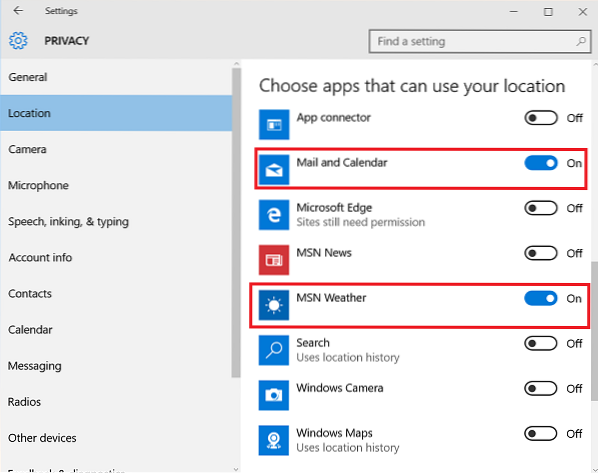
Izmaiņas nestājas spēkā nekavējoties, jo process ir jārestartē. Tātad, veiciet restartēšanu. Kāpēc tas ir būtiski? Tā kā dažos gadījumos tas tika atrasts, neskatoties uz to, ka tika iespējoti gan Mail, kalendāra, gan Weather laika pārslēgšanas gadījumi, lietotne nepārprotami atteicās parādīt laika prognozi, kurai tā bija ieprogrammēta.
Restartējiet datoru, un tam vajadzētu darboties.
Telpa šādu izmaiņu veikšanai norāda uz faktu, ka Microsoft aktīvi strādā pie klientu sniegtajām atsauksmēm, lai padarītu Windows 10 par īstāku produktu saviem lietotājiem.
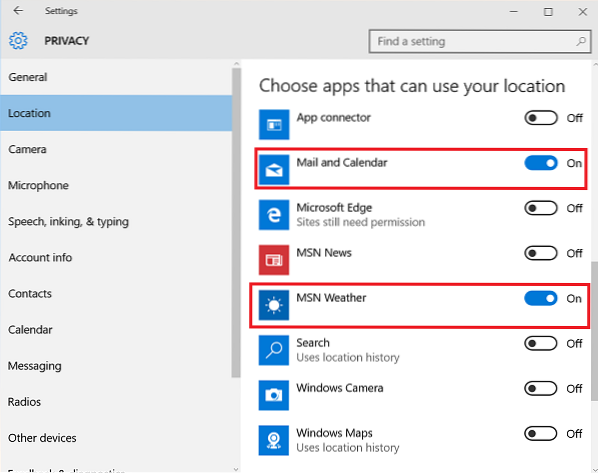
 Phenquestions
Phenquestions


